微软经典Windows操作系统,办公一族得力助手
立即下载,安装Windows7
工具/原料:
系统版本:win10系统
品牌型号:联想GeekPro 2020
软件版本:系统之家一键重装 12.5.48
方法/步骤:
方法一:通过系统之家工具一键重装系统
1、首先在需要安装的电脑上打开系统之家一键重装系统工具,点击在线重装栏目,直接选择需要的系统,点击安装此系统。
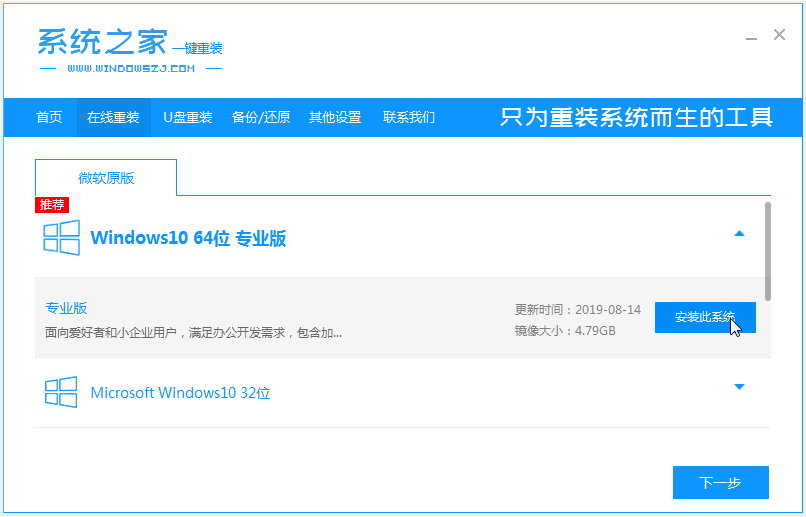 2、等待软件自行下载系统镜像文件资料并部署环境,完成后会自行重启电脑。
2、等待软件自行下载系统镜像文件资料并部署环境,完成后会自行重启电脑。
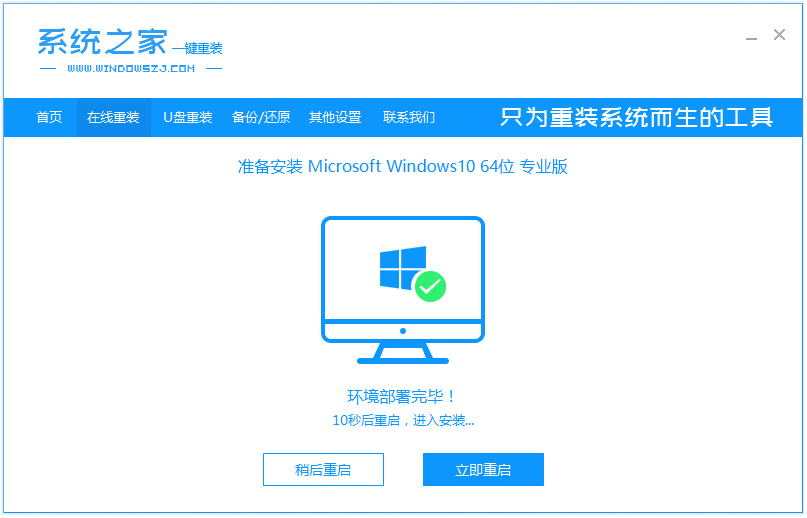 3、选择第二项xitongzhijia-pe系统进入。
3、选择第二项xitongzhijia-pe系统进入。
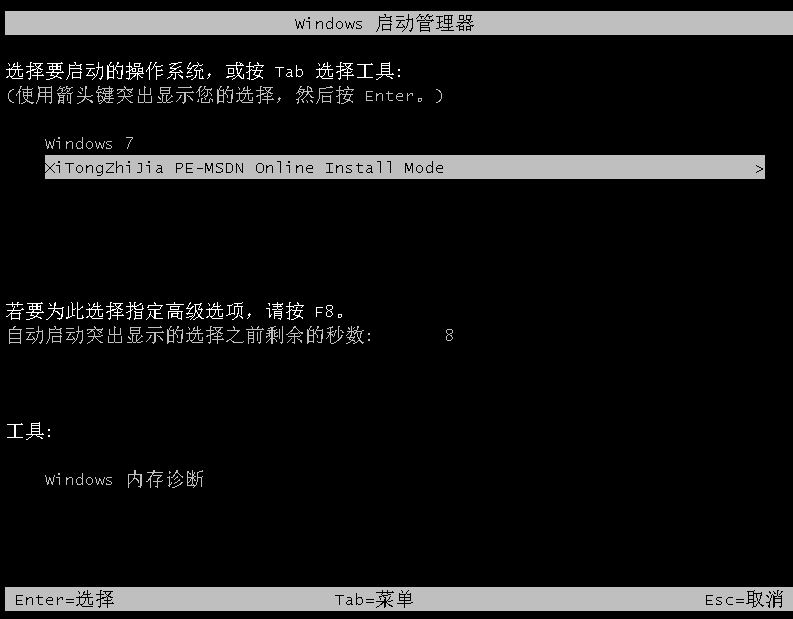 4、在pe系统内,系统之家装机工具会自动打开安装系统。
4、在pe系统内,系统之家装机工具会自动打开安装系统。
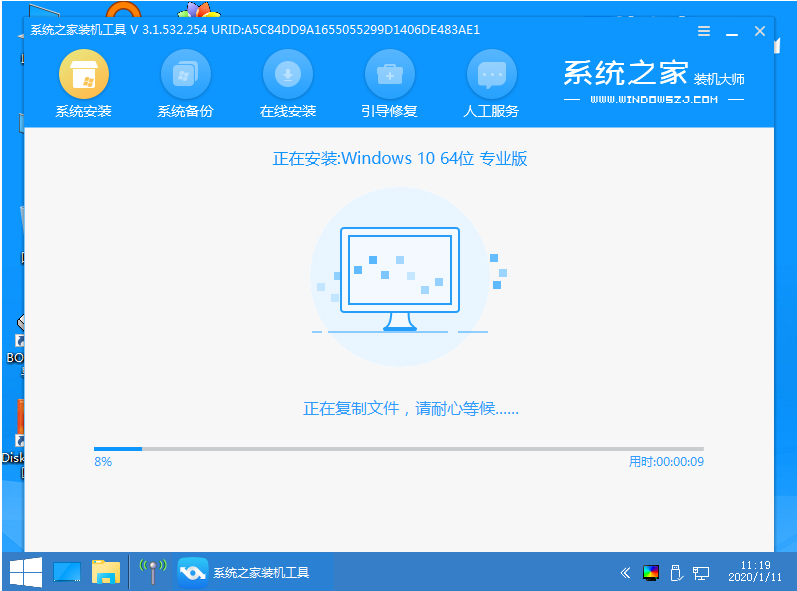 5、安装完成后,自动会重启电脑。
5、安装完成后,自动会重启电脑。
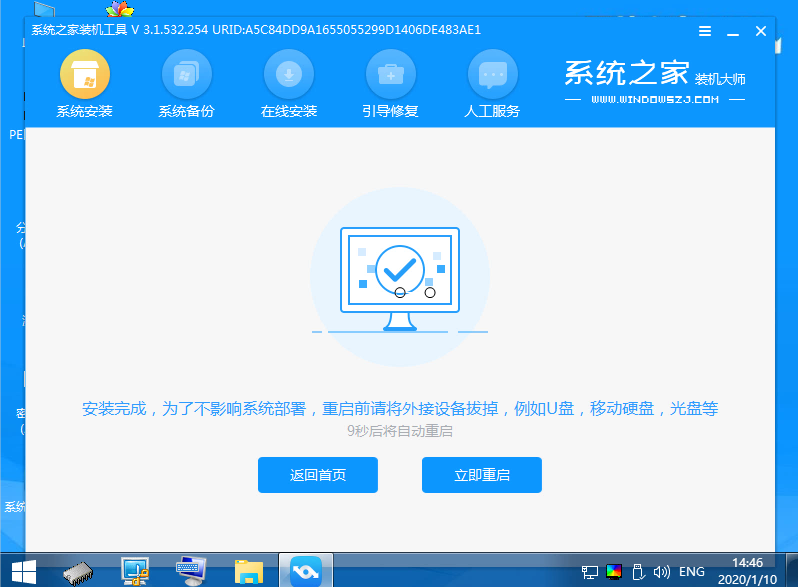 6、我们只需等待最终进入新的系统桌面即安装成功。
6、我们只需等待最终进入新的系统桌面即安装成功。
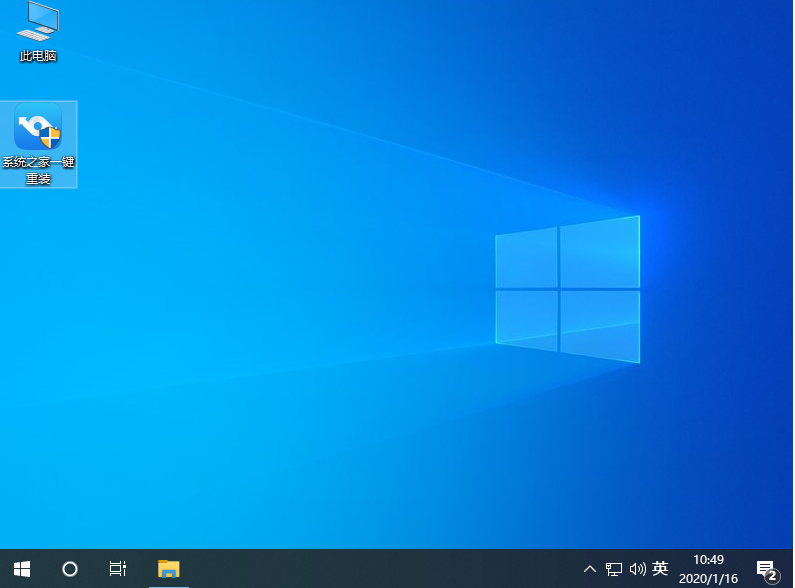 方法二、通过好装机一键重装系统工具重装系统
方法二、通过好装机一键重装系统工具重装系统
1、关闭所有杀毒软件(360杀毒&安全卫士、QQ管家、金山毒霸等)以及系统防火墙。系统上的所有安全措施都是导致系统镜像无法写入,导致系统安装失败甚至崩溃;
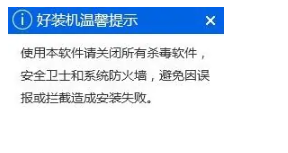
2、登录好装机官网www.haozhuangji.com下载打开好装机一键重装系统工具,出现好装机软件主界面,点击“立即重装系统”进入下一步;
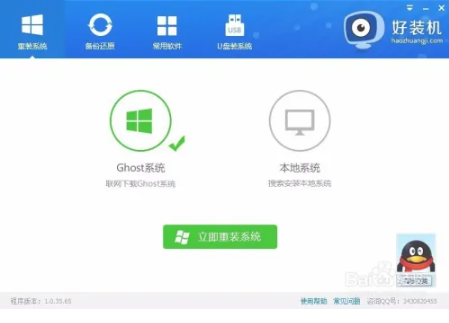
3、软件自动检测电脑软硬件环境以及电脑网络连通状态,完成后点击下一步按钮;
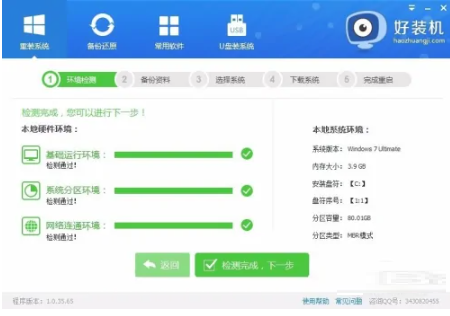
4、进入资料备份界面,通过勾选可以选择对“我的文档”、“收藏夹”、“桌面文件”进行备份,备份资料会保存到自动生成的“HZJDATA”目录内,此目录会根据电脑磁盘中最大剩余空间容量作为文件、系统的备份以及下载的系统自动产生;
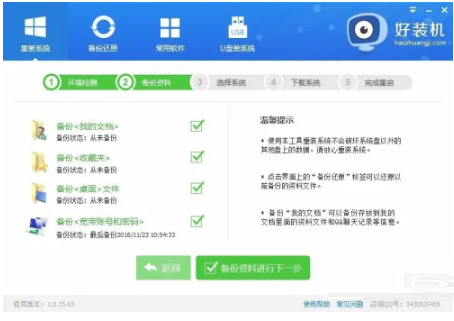
5、进入好装机一键系统重装软件的系统下载列表界面,根据需求以及电脑配置情况选择适合的系统版本,点击右边的“安装此系统”;内存4G以上请选择64位,内存4G以下请选择32位,老机子请选择XP操作系统;
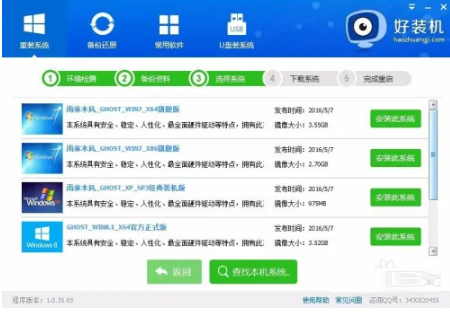
6、软件开始下载你所选定的系统Ghost,从界面上可以清晰明了地观察到各种数据。好装机提供高达10多兆每秒的瞬时下载速度,当然根据每个用户终端的网络带宽不同会有很大差异,请大家在下载过程中耐心等待;
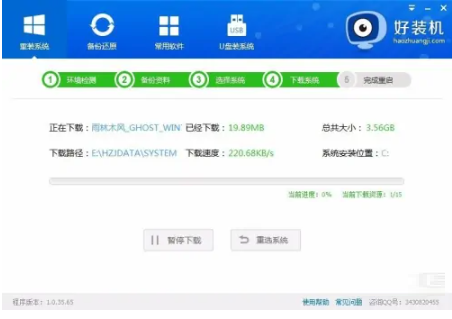
7、系统下载完成后将自动进行完美无人值守安装,请耐心等待;
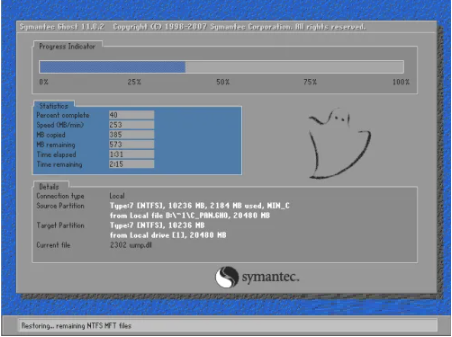 8、好装机一键重装系统顺利完成!
8、好装机一键重装系统顺利完成!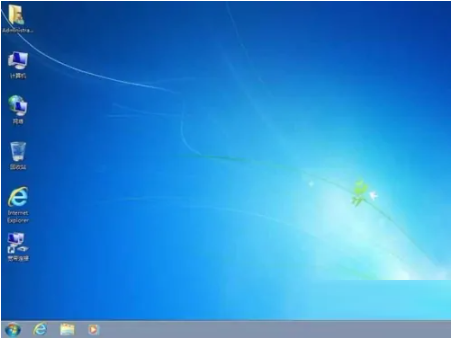
总结:看完了上文小编为大家所介绍的电脑重装系统的具体操作方法以后,相信现在大家应该知道电脑重装系统怎么弄了吧,希望能对大家有所帮助。